윈도우10 에서 모노 오디오를 활성화하고 비활성화하는 방법에 대해 알려드리려고 합니다. 윈도우 운영체제는 기본적으로 스테레오 사운드가 설정되어 있습니다. 이는 음악이나 영상이 스테레오로 녹음되기 때문이기도 합니다. 그 결과로 스피커, 이어폰, 헤드셋 등을 사용할 때 왼쪽과 오른쪽에서 각각 다른 소리가 나오게 됩니다.
하지만 때로는 한쪽 이어폰만 사용해야 하는 상황이거나 어학 공부를 할 때에는 양쪽 스피커가 동일한 소리를 내야 할 필요가 있을 수 있으며 이럴 때는 윈도우에서 제공하는 모노 사운드를 활용하여 왼쪽과 오른쪽 채널을 하나로 결합하는 방법이 있습니다.
참고 : 윈도우11 소리 안남 – 오디오 스피커 안될때 오류 해결방법
윈도우10 모노오디오 – 스피커 동일하게 재생
노랗 목차
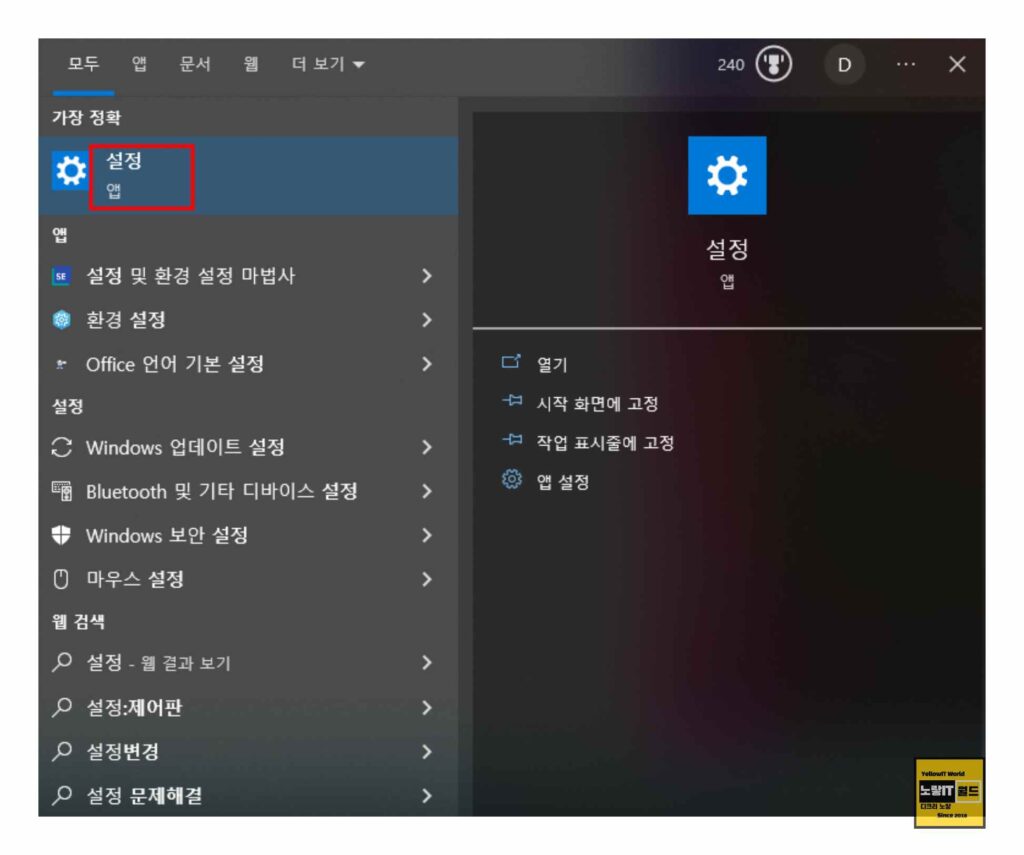
먼저 시작 메뉴를 열거나 ‘Windows + i’ 단축키를 사용하여 설정을 실행합니다.
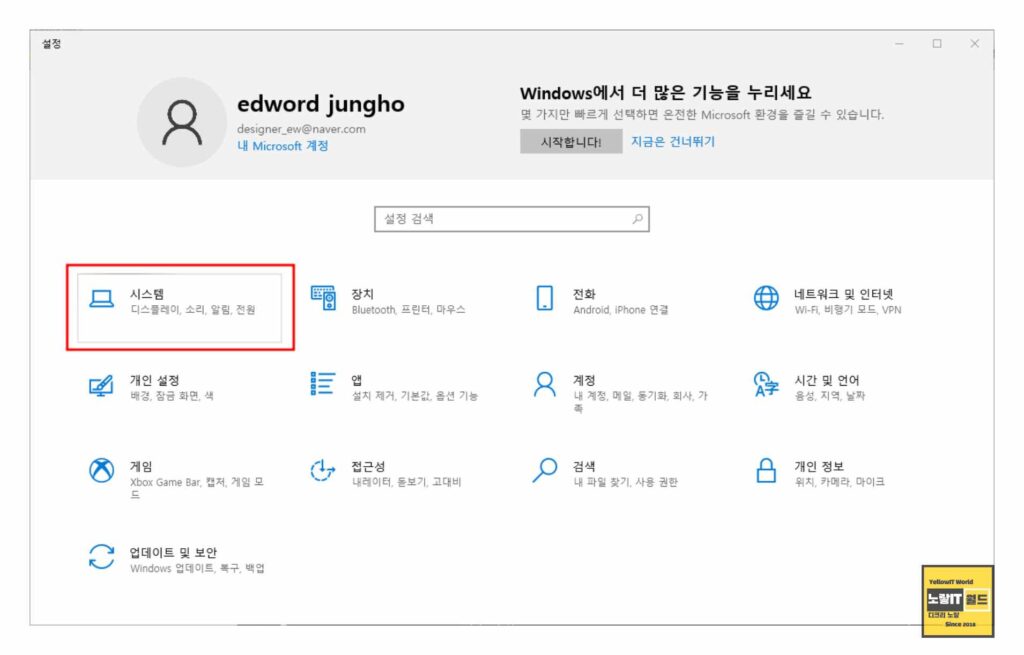
그리고 시스템 탭에서 “소리”를 선택합니다. 소리 설정 창이 열리면 중간쯤에 위치한 “모노 오디오” 옵션을 “켬”으로 설정합니다.
모노오디오 켜기 끄기
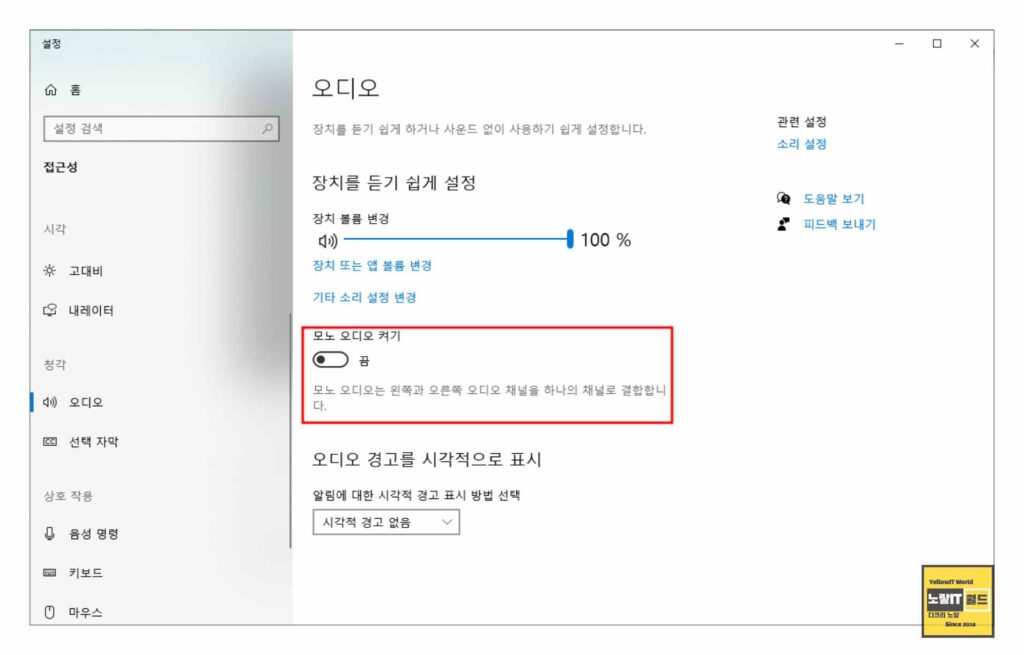
이렇게 하면 왼쪽과 오른쪽 오디오 채널이 하나로 결합되어 스테레오가 모노 오디오로 바뀝니다.
만약 다시 스테레오로 전환하려면 모노 오디오를 비활성화하면 됩니다.
다만, 이렇게 모노로 설정한다고 해서 음질이 향상되는 것은 아니며, 단순히 좌우 스피커에서 다르게 나오는 소리를 양쪽에서 동일하게 출력하는 것뿐이며 블루투스 이어폰에서도 모노오디오 설정을 할 수 있습니다.
참고 : 애플 에어팟 한쪽 소리가 작게 들릴때 볼륨설정
컴퓨터 소리가 안날때 오디오 출력장치를 찾을 수 없습니다
마지막으로 기억해야 할 점은, 모노 사운드는 하나의 채널에 단일 소리가 출력되기 때문에 입체감이나 풍부한 느낌은 없다는 점입니다. 따라서 음악이나 영화와 같은 콘텐츠 감상에는 적합하지 않으며, 주로 목소리 위주의 라디오나 팟캐스트를 들을 때나 한쪽 스피커나 이어폰을 사용해야 하는 상황에서 유용하게 활용할 수 있습니다.
